技术编辑搞定xp系统快速启动栏不见找回的教程
时间:2021-10-15 10:06 编辑:admin
根据小伙伴们的反馈以及小编自己的观察,发现xp系统快速启动栏不见找回的问题是很多朋友的困扰,针对这个问题小编就整理总结出xp系统快速启动栏不见找回的处理流程,即便很容易处理,还是有朋友不知道xp系统快速启动栏不见找回到底如何处理。其实也不难,按照第1步:在任务栏的空白处单击鼠标右键,在弹出的右键菜单中选择“属性”命令,打开“任务栏和[开始]菜单”对话框。第2步:切换到“任务栏”选项卡,在“任务栏外观”界面把“显示快速启动”的复选框选中,然后单击“确定”按钮的流程就解决了,下面就是小编给大家整理的关于xp系统快速启动栏不见找回的具体操作流程了!
第1步:在任务栏的空白处单击鼠标右键,在弹出的右键菜单中选择“属性”命令,打开“任务栏和[开始]菜单”对话框。
第2步:切换到“任务栏”选项卡,在“任务栏外观”界面把“显示快速启动”的复选框选中,然后单击“确定”按钮即可,如下图所示。
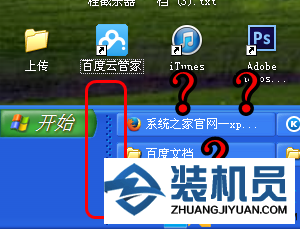
第1步:在任务栏的空白处单击鼠标右键,在弹出的右键菜单中选择“属性”命令,打开“任务栏和[开始]菜单”对话框。
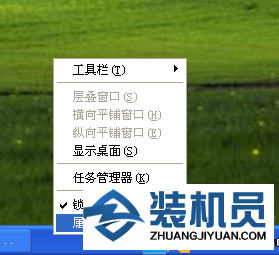
第2步:切换到“任务栏”选项卡,在“任务栏外观”界面把“显示快速启动”的复选框选中,然后单击“确定”按钮即可,如下图所示。
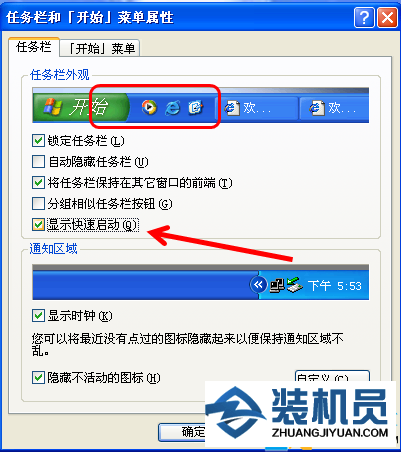
以上就是xp系统快速启动栏不见找回的操作方法的完整教程了,还有不知道怎么解决的小伙伴赶快来学习一下吧!希望帮助到大家。


















共0条
以上留言仅代表用户个人观点,不代表本站立场
立即评论